
在 Windows Mobile 時代裡,拿手機來當搖控器是一件稀鬆平常的事,耶魯熊記得當時 BenQ 有一台 P50 就內建了紅外線控器的功能,不過隨著 WM 手機的退場,Android 和 iPhone 開始席捲市場後,市面上的手機好像都把紅外線功能拿掉了!? 這就意味著,在 Android 和 iPhone 的手機上,無法再現搖控器功能了,再也沒辦法在外面的餐廳看到大家拿著手機搶電視看的畫面了 XD .... 不過在去年 HTC Butterfly 上市後,日本電信業者版,竟然就搭載了紅外線功能 ! 不過側面了解,好像並未加入搖控器相關的程式,但這也替 Android 手機開啟了搖控器功能的大門了~!

▲ 第一次要執行 Sense TV 時,耶魯熊還找了一下子....(遮臉..),因為一直努力的在找「Sense TV」這幾個英文字,沒想到原來在中文界面裡,它叫做「電視」......阿咧~耶魯熊壓根沒想到這麼直白啊~!好吧....是耶魯熊想的太曲折了 XDD,OK~!! 找到「電視」後,第一次使用時,系統會問你所在區域,這肯定要選台灣啦,不過....你要選別的國家觀摩一下其他國家的國內節目表單也是OK啦~! XD

▲ 第選完所在國家後,接下來就要選一下你在哪個縣市了,因為 Sense TV 會跟據不同的縣市,提供不用的有線電視業者的電子節目單喔~!

▲ 耶魯熊選了新北市後,這就出現新北市的有線電視業者囉,中華電信那個選項,代表的是中華電信的 MOD 機上盒,如果你要設定的是 MOD,那就直接選中華電信就可以囉

▲ 因為部份的有線電視會有不同的套餐來提供不同的收視台 ( 數位機上盒的最常見 ),所以在這裡,我們就可以針對自己的頻道可否收看情況,在這裡做選擇了 ^^
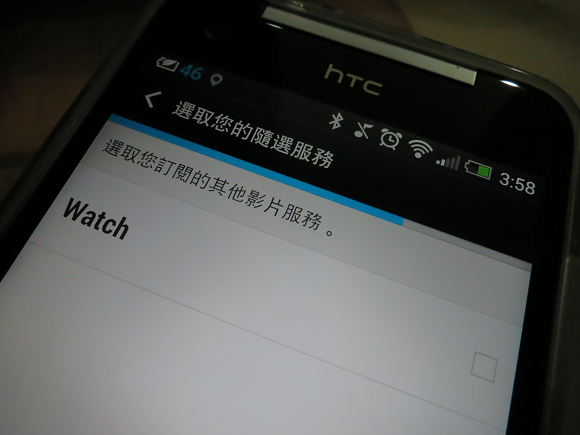
▲ 選完後,如果你有在用 HTC Watch 功能的話,記得要勾選起來喔,這樣 Watch 的節目表,也會被統合到 Sense TV 裡

▲ 接下來 Sense TV 會請我們把愛看的節目做 MARK 起來,這樣就能夠直接秀節目狀態在 Sense TV 首頁上,並且在 BlinkFeed 桌面也可以顯示喔~

▲ 一切都設定好後,Sense TV 會跳出這個提示框,一般來講,耶魯熊就直接按下確定囉

▲ 完成設定後,來到 Sense TV 的首頁,就可以看到琳瑯滿目的各個節目了,在這裡分成四大區塊,最上面的區塊,也就是我們現在看到這個區塊,這裡放的是正在播出的節目,要觀看的話,只要拿起手機,對著電視或機上盒,按一下該節目的大圖示,就可以直接搖控切換了喔


▲ 如果按一下節目圖示下面的「...」,則可以進入該節目的介紹頁面裡,在這裡可以看到節目簡單的介紹

▲ 當然看到不錯的節目,一定要抱著好東西要和好朋友分享的心情吶~!! Sense TV 也提供了快速分享節目資訊的功能喔,按一下畫面上的「分享」就能即時的把節目資料用手機上有的分享方式分享出去囉,耶魯熊就來試一下分享到 FaceBook 吧^^

▲ 打上自己想和朋友說的分享心得,再按下「分享」就可以發送出去囉.....


▲ 接著在自己的 FaceBook 上就可以看到剛剛分享出來的節目了,不過...........那個 Link 按下去會 GG .....耶魯熊覺得應該是中文節目名稱的問題,這部份就要等 HTC 做更新修正囉~

▲ 大伙有沒有發現怎麼從頭到現在,好像都沒有做到設定搖控器的部份,別擔心,接下來就要來做搖控器的設定囉,按一下 Sense TV 上方有個像搖控器的圖示,如果還沒設定過搖控器內容的話,就會跳出這個畫面來,開始進入搖控器設定畫面

▲ 我們可以自己命名新增的搖控器名字喔,像耶魯熊現在要設定的是中華電信的 MOD 搖控器,所以就直接打上「中華電信 MOD」啦~!

▲ 接下來選擇這個新增的搖控器是要搖控什麼設備,目前 Sense TV 支援的搖控器模板比較少,只有電視 / 機上盒 / 家庭劇院,希望未來 HTC 可以開放讓使用者自訂搖控器模板的功能,這樣就更完美 ^^

▲ 再來告訴 Sense TV 你的電視是哪一家商牌的,耶魯熊稍稍過了一下,哇~支援的廠牌好多,好齊全啊....應該市面上的電視 ( 不要真的太小牌子的 ),Sense TV 都有支援到

▲ 選好電視後,現在就要來測試 Sense TV 能不能順利搖控它啦,在測試前,要先把電視的電源關掉才能測試喔


▲ 按一下「開啟電視」看看電視是不是有順利的開啟,如果有的話,就按下「是」,如沒有的話.....按下「否」再回去設定一次囉

▲ 因為耶魯熊剛剛選擇這隻搖控器可以搖控電視外,還能搖控機上盒,Sense TV 支援的機上盒可不只中華電信的 MOD 一家而己喔,台灣有線電視業者的數位機上盒,也都支援上了!

▲ 經過一番往返後,終於把設定都好定了,Sense TV 會很貼心的告訴大家,我們可以開始觀看電視節目了 XD

▲ Sense TV 很貼心的把節目做了分類,這樣可以讓耶魯熊不會迷路在茫茫的頻道海中....XD ( 天啊~一百多台耶 XD )
▲ 因

▲ 在 Sense TV 中,除了可以看到目前正在播出及待會要播出的節目資訊外,還可以看到我們 FaceBook 上朋友分享出來的影片喔!! 防無聊功能百分百啦!


▲ 點選下去後,就能直接到 Youtobe 上欣賞囉~!


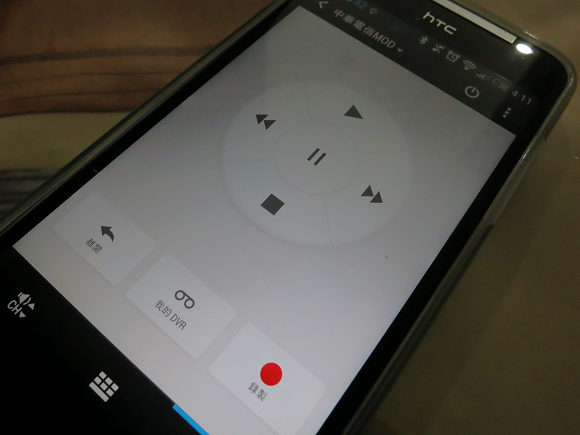
▲ Sense TV 提供的三種搖控器模版.........耶魯熊真的希望能開放讓使用者自訂啊!

▲ 如果想要對設定好的搖控器做修改,或是想再新增其他的搖控器設定的話,按一下右上方的小海苔條就可以囉~!

▲ 當然了,如果你想要自己訂義 Sense TV 上搖控器的按鍵功能,也可以利用學習的功能,來做按鍵設下

▲ 最讚的一點是,Sense TV 可以顯示在下拉通知列上耶!! 這樣真的方便太多了!!
熊後語:
Sense TV 不是一個第一個搖控器功能的軟體,但 Sense TV 應該是第一個在搖控器軟體裡,整合了這麼多電子節目表單的軟體,對愛看電視或是家裡有一堆搖控器的人, Sense TV 會是一個相當好用的程式喔~!!
!如果覺得這篇文章有幫到你,請幫耶魯熊按一下讚,這就是對耶魯熊最好的鼓勵了~!!




 留言列表
留言列表